Firefox'u Mac ve Windows PC'den Kaldırmanın En İyi Kılavuzu
Mozilla Firefox, birçok Mac ve Windows kullanıcısı tarafından yaygın olarak kullanılan en popüler web tarayıcılarından biridir. Ancak hem macOS hem de Windows, Safari ve IE gibi resmi tarayıcılar sunar. Bu nedenle, Firefox'u bir süre kullandıktan sonra, varsayılan web tarayıcısını kullanmayı seçebilir ve Firefox'u kaldır Mac veya Windows PC'den.
Sebep ne olursa olsun, Firefox'u kaldırmaya karar verdiğinizde, bunu yapmak için aşağıdaki yöntemleri kullanabilirsiniz. Bu gönderi, Firefox tarayıcı uygulamasını Mac'inizden ve Windows 4/10/11/8 PC'nizden kaldırmanıza yardımcı olacak 7 etkili yolu paylaşıyor.
Bölüm 1: Firefox'u Mac'inizden El İle Kaldırmanın Normal Yolu
Mac'teki diğer uygulamaları kaldırmaya benzer şekilde, kaldırma için Firefox'u Çöp Kutusu'na sürükleyebilirsiniz. Firefox'u Mac'ten kaldırmadan önce, uygulamadan çıkmalı ve arka planda çalışan tüm ilişkili uygulamaları kapatmalısınız.
1 Adım:
Mozilla Firefox'u bir Mac'ten kaldırmak için önce tüm önbelleklerini ve tarama geçmişlerini temizlemelisiniz. Açabilirsiniz Firefox, en üste tıklayın Tarihçe menüsünü seçin ve ardından açılır menüden Yakın Geçmişi Temizle seçeneğini seçin.

2 Adım:
Pop-up'ta Tüm Geçmişi Temizle pencere, seçmeniz gerekiyor Her şey itibaren Temizlenecek zaman aralığıöğesini seçin ve tüm onay kutularını işaretleyin. Tarih ve Veri. Bundan sonra, OK Firefox verilerinin kaldırılmasını onaylamak için düğmesine basın.

3 Adım:
Yukarıda belirtildiği gibi, Firefox'un ilgili tüm işlemlerini sonlandırmanız gerekir. şuraya git
Bulucu Mac'inizde Firefox'u bulun ve
Uygulama. Simgesine sağ tıklayın ve
Çöp Kutusuna Taşı seçenek. O zaman ihtiyacın var
Mac’te boş Çöp Kutusu Firefox kaldırma işlemini onaylamak için.

4 Adım:
Firefox'u Mac'ten tamamen kaldırmak için, tüm Firefox artıklarını ve ilgili verileri de bulup silmelisiniz. Tüm bu Firefox hizmet dosyaları gizli Kütüphane dosya. Açabilirsiniz Bulucu ve tip ~ / Library onları hızlı bir şekilde bulmak için arama kutusuna Bu adımda ~/Library/Caches/Firefox ve ~/Library/Caches/Mozilla altındaki Mozilla Firefox ile ilgili tüm dosya ve klasörleri kaldırmanız gerekir.

Tüm bu Firefox artıklarını Çöp Kutusuna taşıdıktan sonra, kaldırma işlemini tamamlamak için Çöp Kutusu'nu tekrar boşaltmalısınız.
Bölüm 2: Firefox'u Mac'ten Tamamen Kaldırmanın Daha Kolay Yolu
Firefox'u Mac'inizden kolayca kaldırmak ve kalanları temizlemek için güçlü Mac uygulamalarına ve veri yönetimi yazılımına güvenebilirsiniz. Mac Temizleyici. Firefox'un kaldırılması için belirli bir kaldırma sizin için araç.

154,940 Dosya İndir
Mac Cleaner - Firefox'u Mac'ten kaldırın
- Firefox web tarayıcısını Mac'ten kaldırın ve ilgili tüm artıkları aynı anda silin.
- Uygulamaları kaldırın, uygulama verilerini silin, gereksiz dosyaları, önbellekleri, günlükleri ve diğer istenmeyen dosyaları temizleyin.
- Kaldırıcı, optimize edici, dosya yöneticisi ve diğer Mac veri yönetimi araçlarını sunun.
- Mevcut Mac durumunu izleyin ve gerçek zamanlı olarak Mac performansını hızlandırın.
- Mac'i optimize etmek için çeşitli macOS sorunlarını düzeltin ve virüsleri, reklam yazılımlarını ve kötü amaçlı yazılımları kaldırın.
1 Adım:
Bu Mac Temizleyiciyi Mac'inizde ücretsiz indirin, kurun ve açın. Girdiğinizde, tıklayabilirsiniz Durum Mac CPU'nuz, Belleğiniz ve Diskiniz hakkında bazı temel bilgileri görüntülemek için

2 Adım:
Spotify'ı bir Mac'ten tamamen kaldırmak için şunları seçebilirsiniz: Araç Seti sol panelde ve ardından kaldırma aracı.

3 Adım:
Tıkla taramak Bu Mac'te yüklü olan tüm uygulamaları hızlı bir şekilde taramak için düğmesine basın. Tarama işlemi bittiğinde, tıklayabilirsiniz. Görüntüle Bu uygulamaları kontrol etmek için düğmesine basın. Onlardan Firefox uygulamasını bulmanız gerekir.

4 Adım:
Sol uygulama listesinden Firefox'u seçtiğinizde, ilgili tüm sistem dosyalarını sağda alabilirsiniz. Kullan Tümünü Seç Tüm Firefox verilerini seçme özelliği. Daha sonra üzerine tıklayın Temiz Firefox'u kaldırmak ve artıklarını Mac'ten kaldırmak için düğme.
Bu yolu da kullanabilirsiniz Safari'yi Mac'ten kaldırın.
Bölüm 3. Windows 10/8/7 PC'de Firefox Nasıl Kaldırılır
Bazı üçüncü taraf kaldırıcı programların yanı sıra Windows, yazılımı manuel olarak kaldırmak için basit bir yol sunar. Windows PC'nizde Mozilla veya Firefox ile ilişkili tüm işlemleri sonlandırabilir ve ardından Firefox'u kaldırmak için aşağıdaki adımları uygulayabilirsiniz.
Windows 10 bilgisayarda Firefox nasıl kaldırılır
1 Adım:
Windows 10 PC'nizin sol alt köşesindeki Windows simgesine sağ tıklayın. tıklayın ve seçin Uygulamalar ve Özellikler seçeneği.
2 Adım:
Farenizi ekranın sağ tarafında gezdirin ve ardından ekranı bulmak için aşağı kaydırın. Firefox uygulama. Tıkla kaldırma düğmesine basın ve ardından kaldırma işlemini onaylamak için talimatları izleyin. Burada, hızlı bir şekilde bulmak için arama kutusuna Firefox da yazabilirsiniz.

Windows 8/7 PC'de Firefox nasıl kaldırılır
1 Adım:
Windows 8 veya Windows 7 kullanıcısı olarak, Firefox web tarayıcısını kaldırmak için Denetim Masası'na gitmelisiniz. girdikten sonra Kumanda panosu, bulun Programlar seçeneğini ve sonra Tamam'ı tıklatın. Program kaldırın Onun altında.

2 Adım:
Aşağı kaydırın ve program listesinden Mozilla Firefox yazılımını seçin. Vurgulamak için tıklayın ve ardından kaldırma buton. bir olacak Mozilla Firefox Kaldır Firefox'u Windows 7/8 PC'nizden kaldırmanız için ekranda görünen pencere.

3 Adım:
Tıkla Sonraki devam etmek için düğmeye basın. Mozilla Firefox'u hızlı bir şekilde kaldırmak için ekrandaki talimatları takip edebilirsiniz. Son olarak, üzerine tıklamanız gerekir. Bitiş İşleminizi onaylamak için düğmesine basın.
Bölüm 4. Firefox'u Kaldırma ile İlgili SSS
1. Firefox'u kaldırmak tüm yer imlerimi de silecek mi?
Evet. Firefox tarayıcısını kaldırdıktan sonra, üzerindeki tüm yer imleriniz kalıcı olarak kaldırılacaktır. Bu yer imlerini saklamak istiyorsanız, bunları kopyalayıp başka bir web tarayıcısına aktarmanız ve ardından Mozilla Firefox'u temiz bir şekilde kaldırmanız gerekir.
2. Firefox hesabımı nasıl silebilirim?
Firefox hesabınızı kolayca silmek için hesaplar Firefox sitesine gitmelisiniz. Hesabınızda oturum açın ve ardından Hesabı Sil'i seçmek için alt kısma gidin. Artık hesap silme işlemini onaylamak için talimatları izleyebilir ve Firefox şifrenizi girebilirsiniz. Bunu yaptığınızda, Firefox hesabınız kalıcı olarak silinecektir.
3. Android telefonumda Google Play aracılığıyla Firefox'u nasıl kaldırabilirim?
Android telefonunuzda Google Play Store uygulamasını açabilir, daha fazla seçenek ortaya çıkarmak için sol üst köşedeki Menü simgesine dokunabilirsiniz. Uygulamalarım ve oyunlarım'a dokunun ve ardından Yüklü sekmesi altında Firefox uygulamasını bulun. Uygulama listesinde Firefox'a dokunun ve ardından uygulamayı Android cihazınızdan kaldırmak için Kaldır'ı seçin.
Sonuç
Bu yazıyı okuduktan sonra öğrenebilirsin Firefox nasıl kaldırılır ya bir Mac'te ya da bir Windows 10/8/7 PC'de. Firefox'u ve tüm artıklarını bilgisayarınızdan kaldırmak için tercih ettiğiniz yöntemi kullanabilirsiniz.
Bu yazı hakkında ne düşünüyorsunuz?
Mükemmel
Derecelendirme: 4.5 / 5 (180 oylarına dayanarak)Bizi takip edin
 Yorumunuzu bırakın ve tartışmamıza katılın
Yorumunuzu bırakın ve tartışmamıza katılın
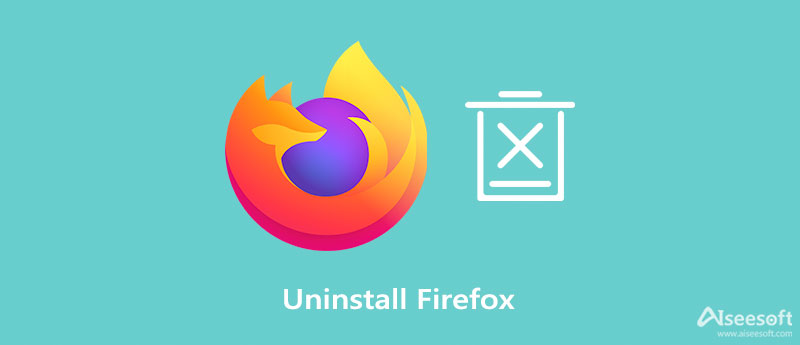





%100 Güvenli. Reklamsız.







%100 Güvenli. Reklamsız.